
- •Другие вредоносные программы
- •Лекция 2. Признаки присутствия на компьютере вредоносных программ
- •Содержание
- •Общие сведения
- •Виды проявлений
- •Явные проявления
- •Изменение настроек браузера
- •Всплывающие и другие сообщения
- •Несанкционированный дозвон в Интернет
- •Косвенные проявления
- •Блокирование антивируса
- •Блокирование антивирусных сайтов
- •Сбои в системе или в работе других программ
- •Почтовые уведомления
- •Скрытые проявления
- •Где искать
- •Подозрительные процессы
- •Автозапуск
- •Автозагрузка в меню Пуск
- •Системный реестр Windows
- •Конфигурационные файлы win.Ini и system.Ini
- •Другие источники
- •Сетевая активность
- •Что делать с результатами поиска
- •Лекция 3. Антивирусная защита домашнего компьютера
- •Содержание
- •Общие сведения
- •Антивирусное программное обеспечение
- •Проверка в режиме реального времени
- •Проверка по требованию
- •Обновление антивирусных баз Антивирусные базы
- •Поддержание актуальности антивирусных баз
- •Защита от несанкционированного доступа и сетевых хакерских атак
- •Фильтрация нежелательных электронных сообщений
- •Заключение
- •Исправления
Сетевая активность
Вредоносные программы могут проявляться не только в виде подозрительных процессов или файлов автозапуска, но и в виде сетевой активности. Черви используют сеть для распространения, троянские программы - для загрузки дополнительных компонентов и отсылки информации злоумышленнику.
Некоторые типы троянских программ специально предназначены для обеспечения удаленного управления зараженным компьютером. Для обеспечения доступа к компьютеру по сети со стороны злоумышленника они открывают определенный порт.
Что такое порт? Как известно, каждый компьютер обладает IP-адресом, на который этому компьютеру можно передавать данные. Но если на компьютере имеется несколько программ, работающих с сетью, например, почтовый сервер и веб-сервер, как определить, какие данные какой программе предназначены? Для этого и используются порты. За каждой программой, ожидающей данные из сети закрепляется определенное число - номер порта, а данные, пересылаемые на компьютер, кроме адреса компьютера содержат также и номер порта, чтобы было понятно, какая программа должна получить эти данные.
Как правило, похожие по назначению программы используют одни и те же порты для приема соединений. Почтовый сервер использует порт 25 для приема исходящих писем от почтовых клиентов. Веб-сервер использует порт 80 для приема соединений от браузеров. Впрочем, никаких принципиальных ограничений на использование портов нет, кроме того, что две программы не могут использовать один и тот же порт.
Аналогично почтовому серверу, вредоносные программы для приема команд или данных от злоумышленника используют определенный порт, постоянно ожидая сигналов на этот порт. В таких случаях принято говорить, что программа слушает порт.
Определить, какие порты слушаются на компьютере можно при помощи команды netstat -n. Для ее выполнения сперва нужно запустить командную оболочку командой cmd.exe. Для запуска используются команды Выполнить в меню Пуск.
После выполнения в командной оболочке команды netstat -a в том же окне отображаются данные об установленных соединениях и открытых портах (тех, которые слушаются). Выглядит это как на рисунке 6.
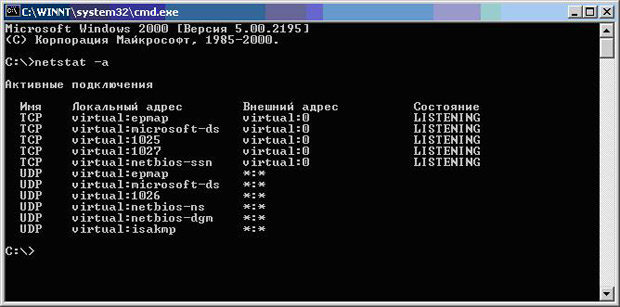
Рисунок 6 – Команда netstat –a
Результатом выполнения команды является список активных подключений, в который входят установленные соединения и открытые порты. Открытые TCP-порты обозначаются строкой LISTENING в колонке состояние. Часть портов связана с системными службами Windows и отображается не по номеру, а по названию - epmap, microsoft-ds, netbios-ssn. Порты, не относящиеся к стандартным службам, отображаются по номерам.
UDP-порты обозначаются строкой UDP в колонке Имя. Они не могут находиться в разных состояниях, поэтому специальная пометка LISTENING в их отношении не используется. Как и TCP-порты они могут отображаться по именам или по номерам.
Порты, используемые вредоносными программами, чаще всего являются нестандартными и поэтому отображаются согласно их номерам. Впрочем, могут встречаться троянские программы, использующие для маскировки стандартные для других приложений порты, например 80, 21, 443 - порты, используемые на файловых и веб-серверах.
Просто обнаружить неизвестные системе (и пользователю) порты мало. Нужно еще узнать, какие программы используют эти порты. Команда netstat не позволяет этого сделать, поэтому потребуется воспользоваться сторонними утилитами, например, утилитой tcpview.exe. Эта утилита отображает более полную информацию о подключениях, включая данные о процессах, слушающих порты. Характерный вид окна утилиты представлен на рисунке 7.
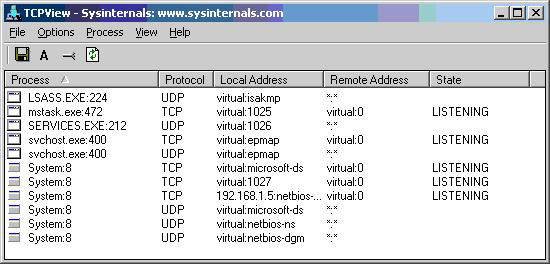
Рисунок 7. Утилита tcpview.exe
Как несложно заметить, утилита TCPView отображает те же данные, что и команда netstat -a, но дополняет их информацией о процессах.
